

Deutscher Text :Oase der Stille
© by Christa 26.08.2011
French  Italy
Italy 
Dieses Tutorial stammt allein aus meiner eigenen Feder.
Das © Copyright für das Tutorial liegt allein bei mir.

Das Tutorial darf weder kopiert noch auf anderen Seiten zum Download angeboten werden.
Das © Copyright für das Material liegt allein bei den jeweiligen Künstlern.
Jeder der mein Tutorial nachbastelt , muß selbst auf Copyright achten.
Sollte ich unwissentlich ein Copyright verletzt haben , Mail an mich senden.
cg@silvercurlyart.de
thank you CorinneVicaire  for the Tubes
for the Tubes
© All copyrights belongs to the original artists
I'm just the designer
Das Tutorial wurde mit PSP 9 geschrieben.
Drucksymbol - Seite drucken


Danke an alle Tester meiner Tutoriale 
************************************************************
Mein Material 

Xero Improver
Xero – Fuzzifier
Nik Color Efex Pro 3.1
Simple 4 Way Average
Such dir bitte selbst eigenes Tubenmaterial.
**********************************************************
 |
Diese kleine Figur zum mitnehmen zur
Orientierung im Tutorial |
|
**********************************************************
Vorwort
Vorweg bevor du beginnst , etwas grundlegendes zu meinen Tutorialen.
Meine Beschreibungen beziehen sich immer auf die Art wie ich mein Bild gestalte.
Bei anderen Tuben und Farben musst du eventuell , meine Einstellungen anpassen.
Elemente von mir müssen koloriert werden.
Dies schreibe ich nicht mehr extra im Tutorial.
Okay beginnen wir:)
Punkt : 1
Öffne mein Material in PSP - minimieren.
Öffne " paper_cg.psd - duplizieren mit Shift + D
Orginal schließen.
Wähle jetzt deine Tuben für dein Bild - such dir eine hellere
VG Farbe #697968
und dunkle HG Farbe #111414
Koloriere nach deiner VG Farbe.
Punkt : 2
Öffne ein Mystik Bild oder eine Tube.
Mein Bild wurde schon vorbereitet für Euch.
Solltest du wie ich ein JPG Bild dazu nehmen - dann diese Maske anwenden.

Gruppe zusammenfassen
Kopiere das Bild - Einfügen als neue Ebene in dein Bild.
Etwas nach unten verschieben .
Plugin Xero Improver 2 mal anwenden.
10 / 10 / 10
Punkt: 3
Kopiere aus meinem Material - element1_cg.psd
Einfügen als neue Ebene - Ebene bei euch kolorieren -
Ebene auf Weiches Licht stellen.
Kopiere " element2_cg.psd - Einfügen als neue Ebene .
Ebenen - Sichtbare zusammenfassen.
Nik Color Efex Pro - Cross Processing mit diesen Einstellungen .
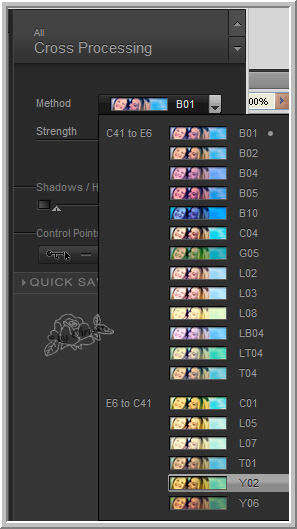
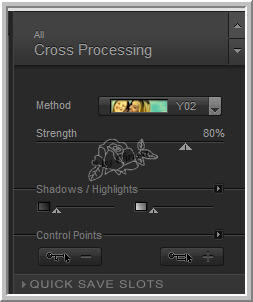
Punkt: 4
Öffne deine Tube - meine Tube corinne.vicaire-femme 01
Kopieren - Einfügen als neue Ebene.
Unten links anordnen - Tube duplizieren auf Weiches Licht stellen.
Orginaltube - wiederhole Nik Filter gleiche Methode
Plugin Xero Improver 10/10/10 anwenden.
Alle Ebenen zusammenfassen.
Punkt: 5
Auswahl alles - Auswahl ändern - verkleinern um 15 px
Auswahl umkehren - Kopieren - Neue Rasterebene
Einfügen in eine Auswahl
Effekte 3 D Effekte Innenfase
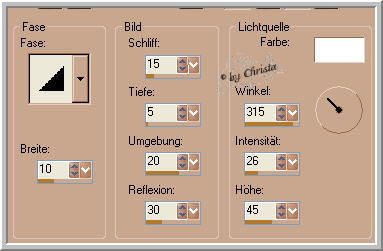
Plugin Xero Fuzzifier
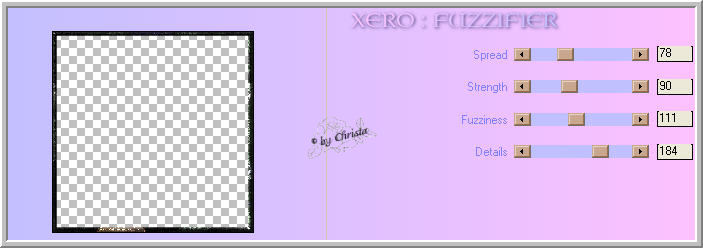
Ebene kolorieren - Auswahl aufheben
Schlagschatten 0 / 0 / 85 / 25,00 Schwarz
Filter Simple 4 Way Average anwenden.
Punkt: 6
Schreibe jetzt deinen Text oder kopiere meinen aus dem Material.
Meine Schrift wurde in Senkrechter Richtung geschrieben.

Und bekam diesen Schlagschatten 0 / 0 / 85 / 2,00 Schwarz
Und Nik Filter anwenden.
Füge dein Wasserzeichen als neue Ebene ein.
Alle zusammenfassen - als JPG speichern.
Ich hoffe euch hat das Tutorial gefallen.
LG Christa
